Scene Intelligent Auto
- Komponér billedet igen
- Optagelse af motiver i bevægelse
- Sceneikoner
- Justering af indstillinger
- Optagelse med effekter anvendt (Creative Assist)
er en fuldautomatisk metode. Kameraet analyserer scenen og foretager de optimale indstillinger automatisk. Det kan også automatisk justere fokus enten på stillbilledet eller motivet i bevægelse ved at registrere motivets bevægelse ().
-
Drej Programvælgeren om på
.

-
Tryk på
.
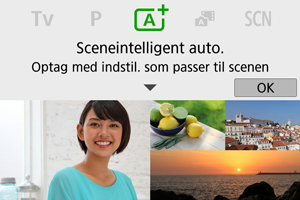
- Læs meddelelsen, og vælg [OK].
-
Ret kameraet mod det, du ønsker at optage (motivet).

-
Kameraet fokuserer generelt på nærmeste motiv.
AF-punkter (1) vises over alle de ansigter eller øjne, der registreres.
- Når der vises et billede (AF-punkt) på skærmen, skal du rette det over motivet.
-
-
Fokusér på motivet.
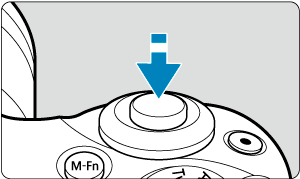
-
Tryk udløserknappen halvt ned for at fokusere.
Hvis
blinker, skal du løfte den indbyggede flash manuelt.
- Du kan også fokusere ved at berøre en persons ansigt eller andet motiv på skærmen (Touch AF).
- Under lav belysning aktiveres AF-hjælpelyset () automatisk om nødvendigt.
- Når motivet er i fokus, bliver AF-punktet grønt, og kameraet bipper (med One-Shot AF).
- Et AF-punkt, der fokuserer på et motiv i bevægelse, bliver blåt og sporer motivbevægelse (Servo AF).
-
-
Tag billedet.
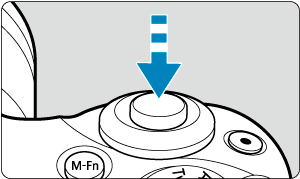
- Tryk udløserknappen helt ned for at tage billedet.
- Det optagne billede vises i ca. 2 sek. på skærmen.
- Hvis du vil trække den indbyggede flash tilbage, skal du skubbe den ned med dine fingre.
Forholdsregler
- Motivets bevægelse (uanset om motiverne står stille eller er i bevægelse) bliver muligvis ikke registreret korrekt under visse motiv- eller optagelsesforhold.
Bemærk
- AF-funktion (One-Shot AF eller Servo AF) indstilles automatisk, når du trykker udløserknappen halvt ned. Selv hvis kameraet er indstillet til One-Shot AF, skifter det til Servo AF, hvis der registreres motivbevægelse, når du trykker udløserknappen halvt ned.
- Metoden
får farverne til at se mere imponerende ud i natur-, udendørs- og solnedgangsscener. Hvis du ikke opnår de ønskede farvetoner, kan du ændre metode til et program i Kreativ zone () og vælge en anden Picture Style end [
] og derefter optage igen ().
Minimering af slørede billeder
- Pas på kamerarystelser ved billeder taget med håndholdt kamera. Brug et stativ for at forhindre kamerarystelser. Brug et robust stativ, der kan bære vægten af optagelsesudstyret. Montér kameraet sikkert på stativet.
- Brug af en trådløs fjernbetjening (sælges separat, ) anbefales.
Ofte stillede spørgsmål
-
Det er ikke muligt at fokusere (angivet af et orange AF-punkt).
Ret AF-punktet mod et motiv, der har god kontrast, og tryk derefter udløserknappen halvt ned (). Hvis du er for tæt på motivet, skal du bevæge dig længere væk og optage igen.
-
Flere AF-punkter vises samtidigt.
Alle punkterne er i fokus.
-
Visningen af lukkertid blinker.
Hvis det er mørkt, kan motivet blive sløret pga. kamerarystelser. Det anbefales at bruge et stativ, indbygget flash eller ekstern flash ().
-
Billederne er for mørke.
Løft den indbyggede flash i forvejen for at aktivere automatisk flash, når dine motiver i dagslys er i modlys, eller når du optager i svag belysning.
-
Billeder taget med flash er for lyse.
Billeder kan blive lyse (overeksponerede), hvis du optager motiver tæt på med flash. Gå længere væk fra motivet, og optag igen.
-
Den nederste del af billeder, der er taget med flash, er unaturligt mørke.
Optagelse af motiver, der er for tæt på, gør objektivets linse synlig på billedet. Gå længere væk fra motivet, og optag igen. Hvis du bruger en modlysblænde, kan du prøve at afmontere den, inden du optager.
Bemærk
Bemærk følgende, hvis du ikke bruger den indbyggede flash.
- Ved svag belysning, skal du holde kameraet roligt eller bruge et stativ, da der kan være tendens til kamerarystelser. Når du bruger et zoomobjektiv, kan du reducere sløring fra kamerarystelser ved at indstille objektivet til vidvinkel.
- Når du tager portrætter i svag belysning, skal du bede subjektet om at stå stille, til billedet er taget. Enhver bevægelse, når billedet tages, kan få personen til at se sløret ud.
Komponér billedet igen

Placér motivet mod venstre eller højre afhængigt af motivet for at skabe en afbalanceret baggrund. Det giver et billede med et bedre perspektiv.
Hvis du trykker udløserknappen halvt ned, kan du fokusere på et stationært motiv og låse fokus på motivet. Komponér billedet igen, mens du holder udløserknappen halvt nede, og tryk derefter udløserknappen helt ned for at tage billedet. Dette kaldes “fokuslås”.
Bemærk
- Kameraet bliver ved med at fokusere på ethvert ansigt, der er blevet registreret og fokuseret på fra start, selv om du ændrer kompositionen.
Optagelse af motiver i bevægelse

Motiver i bevægelse bliver sporet og holdt i fokus ved at trykke udløseren halvt ned.
Fasthold motivet på skærmen, mens du holder udløserknappen nede, og på det afgørende øjeblik skal du trykke udløserknappen helt ned.
Motivikoner

Kameraet registrerer scenetypen og indstiller alt automatisk, så det passer til scenen. Ved optagelse af stillbillede bliver den registrerede scenetype angivet med et ikon øverst til venstre på skærmen ().
Justering af indstillinger

Ved at berøre ikoner på skærmen kan du justere indstillinger for fremføringsmetode, billedkvalitet, touch udløser og Creative Assist.
Optagelse med effekter anvendt (Creative Assist)
-
Tryk på
.
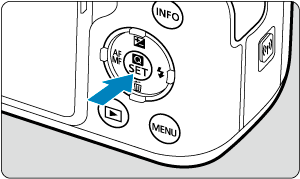

- Læs meddelelsen, og vælg [OK].
-
Vælg en effekt.

- Brug
-vælgeren eller
-tasterne til at vælge en effekt, og tryk derefter på
.
- Brug
-
Vælg effektniveauet og andre detaljer.

- Brug
-vælgeren eller
-tasterne til at indstille, og tryk derefter på
.
- Hvis du vil nulstille indstillingen, skal du trykke på
-knappen og vælge [OK].
- Brug
Effekter med Creative Assist
-
[
] Forudindstilling
Vælg en af de forudindstillede effekter.
Bemærk, at [Farvemætning], [Farvetone 1] og [Farvetone 2] ikke er tilgængelige med [B&W].
-
[
] Baggrundsslør
Juster baggrundsslør. Vælg højere værdier for at gøre baggrunden skarpere. Vælg lavere værdier for at gøre baggrunden mere sløret. [Auto.] justerer baggrundsslør, så den svarer til motivets lysstyrke. Afhængigt af objektivets lysstyrke (f/-nummer) vil nogle positioner muligvis ikke være tilgængelige.
-
[
] Lysstyrke
Juster billedernes lysstyrke.
-
[
] Kontrast
Juster kontrasten.
-
[
] Farvemætning
Juster farvernes livagtighed.
-
[
] Farvetone 1
Juster gul/blå farvetone.
-
[
] Farvetone 2
Juster grøn/magenta farvetone.
-
[
] Monokrom
Indstil toningseffekter til monokrom optagelse.
Bemærk
- [Baggrundsslør] er ikke til rådighed ved flashfotografering.
- Disse indstillinger nulstilles, når du skifter optagelsesmetode eller sætter afbryderen til
. Hvis du vil gemme indstillingerne, skal du indstille [
: Bevar Creative Assist-data] til [Aktivér].
Lagring af effekter
Hvis du vil gemme den aktuelle indstilling i kameraet skal du trykke på -knappen på [Creative Assist] indstillingsskærmen og derefter vælge [OK]. Der kan gemmes op til tre forudindstillinger som [USER*]. Når der er gemt tre, skal en eksisterende [USER*] forudindstilling overskrives for at gemme en ny.